文章内容
2020/10/28 14:43:22,作 者: 黄兵
Linux挂载文件系统
目录:
上一篇文章:Linux设置分区文件系统,详细介绍了如何设置文件系统,这一片文章将详细介绍设置好了文件系统如何挂载文件系统。
使用文件系统,首先需要挂载文件系统。
使用如下命令查看当前文件系统状态:
mount
可以看到当前文件挂载情况:
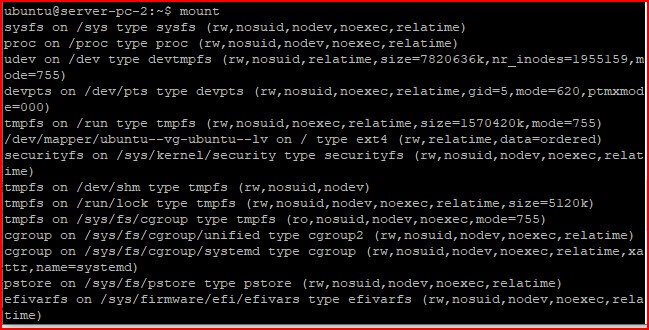
如何将上一篇文章设置的分区挂载到具体文件呢?
下面是具体操作步骤:
首先使用blkid(block ID)命令查看设备和对应文件系统及UUID:

可以看到这里/dev/sda1的UUID值,记录下来,后面需要使用。
将/dev/sda1挂载到/var/data目录,执行如下命令:
mount UUID=4e835e51-acb4-489f-82f3-e7dce1b0559a /var/data
这样就完成了文件系统的挂载。
但是在重启之后这些不会保存,又需要重新挂载非常麻烦,Linux系统在/etc/fstab中永久保存了文件系统和选项列表。
如果需要系统启动自动挂载我们设置的挂载选项,需要编辑/etc/fstab,增加如下内容:
UUID=4e835e51-acb4-489f-82f3-e7dce1b0559a /var/data ext4 defaults 0 0
其他几个选项在这篇文章都说明了,主要讲解一下以下几个参数:
default:该选项使用mount的默认值——读写模式、启动设备文件、可执行、setuid等等
第一个0:提供给dump使用的备份信息,应该总是使用0
第二个0:文件系统完整性测试顺序,为了确保fsck总是第一个在root上运行,对root文件系统总是将其设置为1,硬盘上的其他文件系统设置为2,使用0禁止禁止其他启动检查。
这样就可以在系统启动后自动挂载文件系统了。
好了这篇文章就就介绍到这里,如果有任何问题,欢迎下面留言。
参考资料:
1、《精通Linux》第二版 【美】Brian Ward 著;姜南 袁志鹏 译
黄兵个人博客原创。
转载请注明出处:黄兵个人博客 - Linux挂载文件系统
评论列表